5 najlepszych sposobów online na konwersję EPS na JPG z kompleksowymi wytycznymi
Jeśli zależy Ci na naprawdę wyraźnych i szczegółowych zdjęciach, możesz użyć specjalnego rodzaju obrazu zwanego EPS. Wiele osób może nie wiedzieć wystarczająco dużo o tym formacie, ponieważ EPS to typ pliku używany przez profesjonalistów do drukowania obrazów o bardzo wysokiej jakości. Dzięki temu cieszy się popularnością wśród profesjonalistów na przykład przy gigantycznych plakatach i reklamach na billboardach, ponieważ rejestruje wiele szczegółów. Rzecz w tym, że poza tym, że niewiele osób zna EPS, nie wszystkie programy graficzne potrafią go otworzyć. Z drugiej strony JPG to inny rodzaj obrazu, który zapewnia dobrą jakość i kompatybilność. Jeśli więc masz plik EPS i chcesz mieć pewność, że jakość pozostanie na najwyższym poziomie, możesz zmienić go na plik PNG. Na szczęście w tym artykule podpowiemy Ci, jak to zrobić przekonwertuj EPS na JPG korzystając z najlepszych programów.
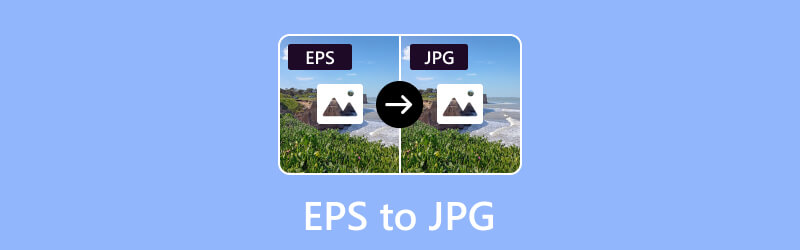
ZAWARTOŚĆ STRONY
- Część 1. Konwertuj EPS na JPG/JPEG za pomocą darmowego konwertera obrazów Vidmore online
- Część 2. Przekształć EPS w JPG za pomocą Photoshopa
- Część 3. Zmień pliki EPS na JPG w Zamzar
- Część 4. Konwertuj pliki EPS na pliki JPG za pomocą GIMP
- Część 5. Użyj CloudConvert, aby przekonwertować EPS na JPG
- Część 6. Często zadawane pytania dotyczące konwersji EPS i JPG
Część 1. Konwertuj EPS na JPG/JPEG za pomocą darmowego konwertera obrazów Vidmore online
Pierwszym narzędziem, które przyniesie Ci najlepsze rozwiązanie, jest Vidmore Darmowy konwerter obrazów online. Jest to niezwykłe narzędzie, które wyróżnia się jako wyjątkowe rozwiązanie, szczególnie przystosowane do płynnego przekształcania plików graficznych, w tym w formatach PNG i JPG. Ponadto obsługuje szerokie spektrum użytkowników, ze szczególnym naciskiem na obsługę początkujących. Oprócz indywidualnych możliwości konwersji plików, ten konwerter EPS na JPG wyróżnia się konwersją masową. Oferuje funkcję konwersji wsadowej, która umożliwia jednoczesne przetwarzanie wielu plików. Co więcej, jego przyjazny dla użytkownika charakter obejmuje możliwość łatwego zapisywania wielu przekonwertowanych plików za pomocą jednego kliknięcia. Wielką zaletą tego internetowego konwertera obrazów jest to, że nie przeszkadza on irytującym reklamom, dzięki czemu możesz skupić się na konwersji plików bez żadnych zakłóceń. A najlepsze jest to, że nie musisz niczego instalować!
Krok 1. Otwórz przeglądarkę internetową na swoim komputerze i przejdź do strony internetowej Vidmore Free Image Converter Online. Narzędzie można znaleźć w produktach na oficjalnej stronie internetowej.
Krok 2. Gdy już tam będziesz, przejdź do Wybierz format wyjściowy sekcję i wybierz JPG jako Twoje wyjście. Następnie kliknij Plus przycisk, aby przesłać pliki EPS. Prześlij tyle, ile potrzebujesz.
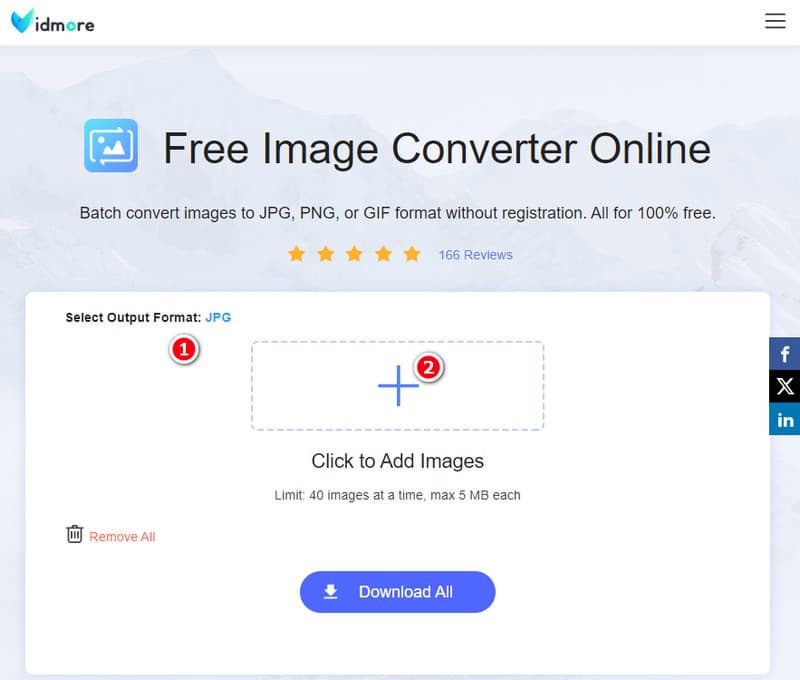
Krok 3. Po imporcie narzędzie od razu rozpocznie konwersję. Po zakończeniu kliknij Ściągnij wszystko przycisk, aby wyeksportować wszystkie przekonwertowane pliki.
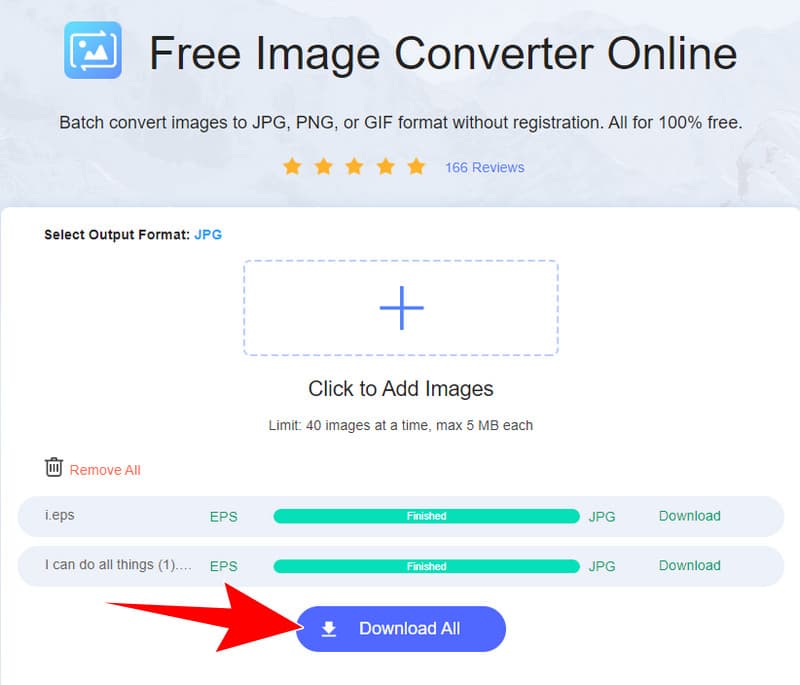
Najlepszy dla: Użytkownicy na wszystkich poziomach.
Część 2. Przekształć EPS w JPG za pomocą Photoshopa
Adobe Photoshop, członek rodziny oprogramowania Adobe, oferuje wygodne rozwiązanie do przekształcania plików EPS do formatu JPEG. Może służyć jako praktyczne rozwiązanie, szczególnie gdy potrzeba dostosowywania nie jest tak skomplikowana lub gdy użytkownik jest bardziej zaznajomiony z interfejsem Photoshopa. Dlatego jeśli nie szukasz bardzo szczegółowych edycji, Photoshop jest przydatny do szybkiego przekształcania pliku JPG w EPS. Może nie jest tak wyszukany jak inne narzędzia, takie jak Illustrator, ale jest przyjazny dla użytkownika i prosty, co czyni go dobrym wyborem w przypadku prostszych konwersji graficznych. Dlatego też, aby przekonwertować EPS na JPG w Photoshopie, poniżej znajdują się wytyczne, których należy przestrzegać.
Krok 1. Otwórz program na swoim komputerze i przejdź do menu Plik w górnym menu. Następnie wybierz opcję Otwórz i wybierz plik EPS.
Krok 2. Po otwarciu pliku przejdź i kliknij zakładkę menu Plik i tym razem wybierz opcję Zapisz jako. Następnie z menu rozwijanego Format wybierz plik JPEG jako plik wyjściowy.
Krok 3. Następnie kliknij przycisk Zapisz i gotowe.
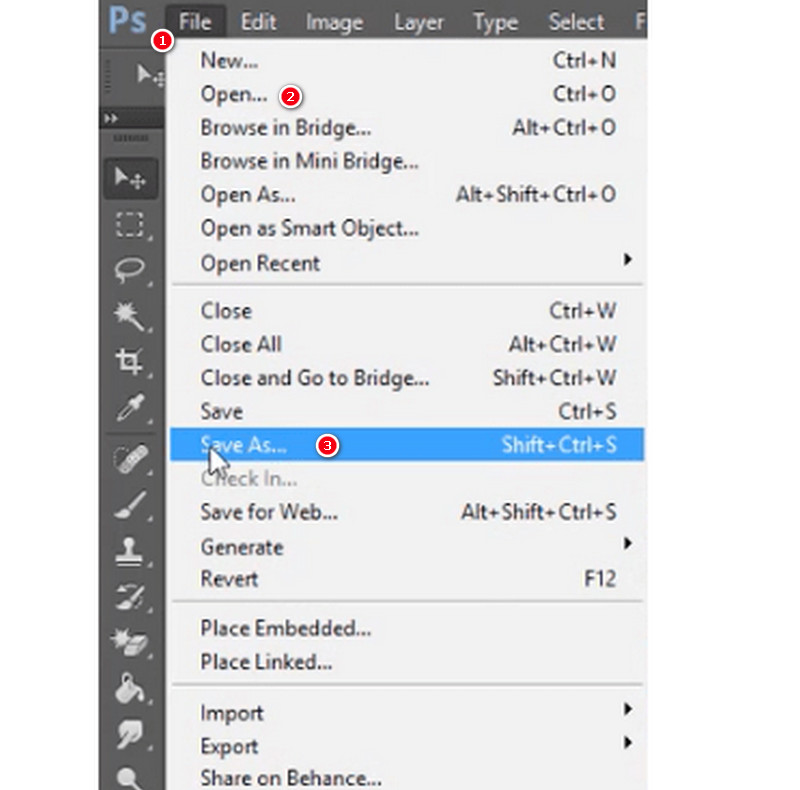
Najlepszy dla: Użytkownicy na poziomie średniozaawansowanym.
Część 3. Zmień pliki EPS na JPG w Zamzar
Zamzar to kolejny program do konwersji plików online, który umożliwia zmianę plików z jednego formatu na inny. W rzeczywistości obsługuje szeroką gamę formatów plików, w tym obrazy, dokumenty, filmy i inne. Należy jednak pamiętać, że bezpłatna konwersja pliku EPS do JPG online może spowodować utratę jakości, ponieważ EPS to format wektorowy przeznaczony do drukowania w wysokiej jakości, podczas gdy JPG to format rastrowy bardziej odpowiedni do do użytku internetowego i ogólnego. Stopień utraty jakości zależy od takich czynników, jak ustawienia rozdzielczości i kompresja zastosowana podczas procesu konwersji.
Krok 1. Na oficjalnej stronie internetowej kliknij przycisk Wybierz pliki, aby przesłać plik EPS.
Krok 2. Ustaw format wyjściowy na JPG.
Krok 3. Następnie kliknij przycisk Konwertuj teraz, aby zmienić plik.
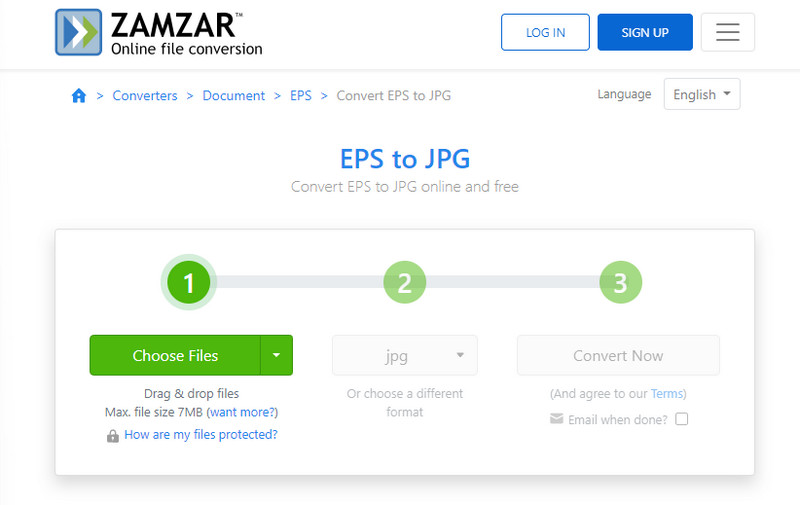
Najlepszy dla: Użytkownicy na poziomie średniozaawansowanym.
Część 4. Konwertuj pliki EPS na pliki JPG za pomocą GIMP
GIMP to narzędzie, które oznacza program do manipulacji obrazami GNU. Jest to darmowy edytor grafiki rastrowej używany do takich zadań, jak edycja obrazu, kompozycja obrazu i retusz zdjęć. Jednak GIMP ma ograniczoną obsługę bezpośredniej pracy z plikami EPS, które są głównie formatami grafiki wektorowej. Tak więc, jeśli chcesz wiedzieć, jak zmienić EPS na JPG za pomocą GIMP, oto proste kroki, które należy wykonać.
Krok 1. Uruchom GIMP, skorzystaj z menu Plik i wybierz Otwórz, aby otworzyć plik EPS.
Krok 2. Po przesłaniu przejdź do opcji Obraz > Tryb > RGB, aby upewnić się, że obraz jest w trybie kolorów RGB.
Krok 3. Teraz przejdź do menu Plik i wybierz Eksportuj jako. Następnie wybierz typ pliku jako JPEG i kliknij przycisk Eksportuj.
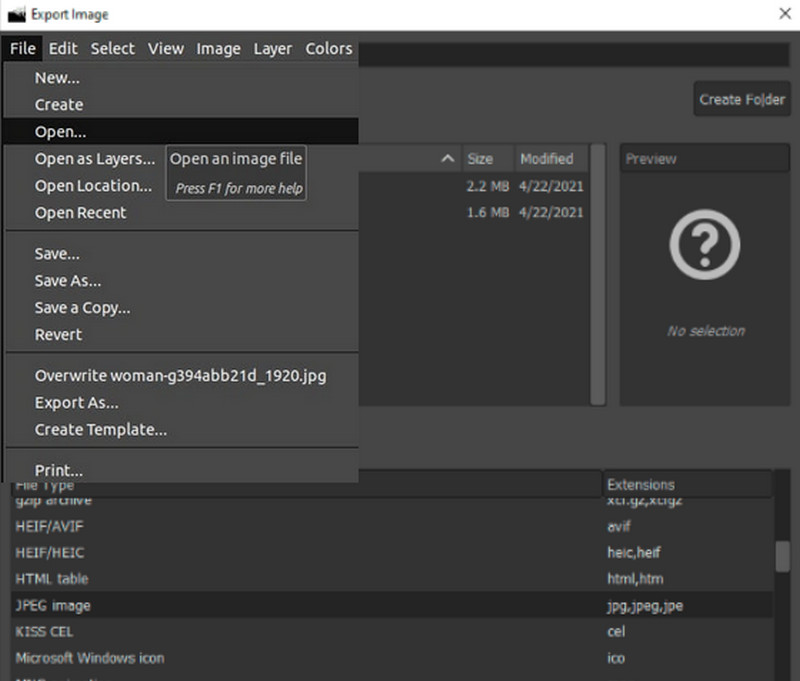
Najlepszy dla: Użytkownicy na poziomie średniozaawansowanym.
Część 5. Użyj CloudConvert, aby przekonwertować EPS na JPG
Wreszcie kolejna platforma internetowa, która upraszcza konwersję obrazu. Dostępne jest CloudConvert, kolejne przyjazne dla użytkownika narzędzie online, które upraszcza konwersję plików EPS do formatu JPG. Podobnie jak pierwsze narzędzie online, ten CloudConvert działa bez wysiłku w przeglądarce internetowej, eliminując potrzebę skomplikowanych instalacji oprogramowania.
Krok 1. Odwiedź witrynę CloudConvert w przeglądarce internetowej i kliknij przycisk Wybierz plik, aby przesłać plik EPS.
Krok 2. Następnie wybierz JPG jako żądany format wyjściowy.
Krok 3. Następnie kliknij Konwertować przycisk.
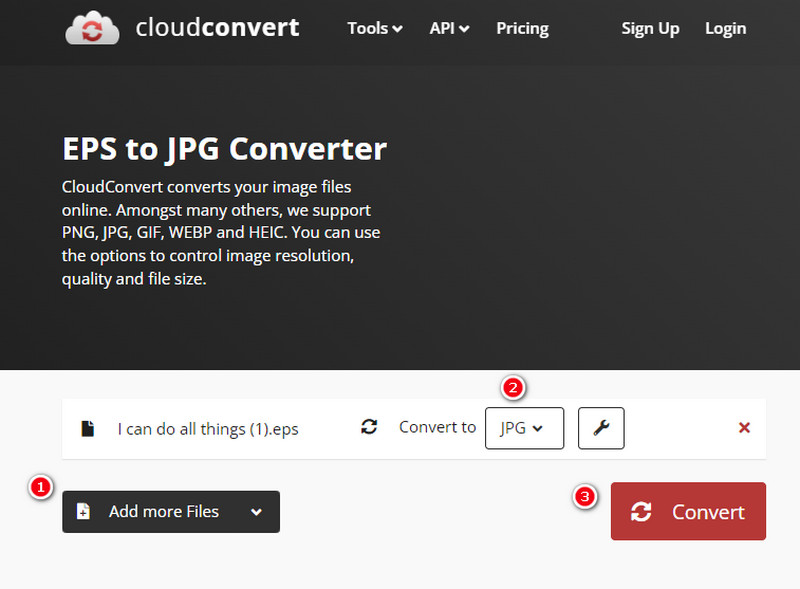
Najlepszy dla: Użytkownicy na poziomie średniozaawansowanym.
Część 6. Często zadawane pytania dotyczące konwersji EPS i JPG
Jak otworzyć plik EPS?
Aby otworzyć plik, możesz użyć oprogramowania do edycji grafiki wektorowej, takiego jak Adobe Illustrator.
Jak przekonwertować pliki EPS do TTF?
Będziesz musiał użyć specjalistycznego oprogramowania, np Vidmore Darmowy konwerter obrazów online do konwersji istniejących formatów czcionek.
Czy mogę otworzyć EPS w programie Adobe Reader?
Nie. Program Adobe Reader służy głównie do przeglądania plików PDF i natywnie nie obsługuje formatu EPS.
Jak zamienić pliki EPS w pliki JPG za pomocą programu Adobe Illustrator?
Oto jak zamienić plik EPS w plik JPG za pomocą programu Illustrator. Najpierw należy otworzyć plik za pomocą narzędzia, następnie kliknąć zakładkę Plik i wybrać opcję Eksportuj, a następnie opcję Eksportuj jako. Następnie wybierz plik JPG jako plik wyjściowy i kontynuuj proces eksportu.
Wniosek
To jest 5 skutecznych EPS do JPG konwertery, które możesz wybrać w obszarze konwersji obrazu. Narzędzia te zostały zebrane w oparciu o rekomendacje członków społeczności, którzy również mieli to samo zadanie. Wszystko, co musisz teraz zrobić, to wybrać najlepszy dla siebie.


